مراجعة تحديث أكتوبر 2018 لنظام التشغيل Windows 10: ما الجديد في نظام التشغيل Windows 10 وهل هو آمن؟

قد يبدو من الغريب الموازنة بين إيجابيات وسلبيات تنزيل تحديث مجاني لنظام التشغيل الخاص بك، ولكن مسار تحديث Windows 10 لشهر أكتوبر 2018 هو
يتحقق Windows Modules Installer Worker من وجود تحديثات ثم يقوم بتثبيتها على نظامك. بمعنى آخر ، عندما يقوم نظامك بالتحقق من وجود تحديثات أو تثبيت تحديثات ، سيتم تشغيل عملية Windows Modules Installer Worker في الخلفية.
أيضًا ، تصبح هذه الأداة غير مستجيبة عند البحث عن تحديثات ، ثم يصبح نظامك بطيئًا لأن هذه العملية تستخدم نسبة كبيرة من وحدة المعالجة المركزية الخاصة بك.
محتويات
كيفية إصلاح Windows Modules Installer High CPU
يقوم العديد من مستخدمي windows بالإبلاغ عن مشكلة CPU عالية لـ Windows Modules Installer Worker High CPU. سترى أدناه كيفية إصلاح المشكلة والحفاظ على تشغيل نظامك بسلاسة.
الحل 1: تعطيل خدمة Windows Update Service
عند تشغيل خدمة Windows Update Service فقط ، يمكن للنوافذ التحقق من التحديثات وتثبيتها. إذا لم يتم تمكين خدمة Windows Update Service ، فلن يتمكن Windows من التحقق من التحديثات أو تثبيتها. وبالتالي ، لن يستخدم Windows Modules Installer Worker نسبة كبيرة من وحدة المعالجة المركزية. اتبع الخطوات التالية لتعطيل خدمة Windows Update Service:
الخطوة 1 : في البداية ، قم باستدعاء مربع Run بالضغط على مفتاح Windows و R معًا.
الخطوة 2 : سيظهر مربع التشغيل. اكتب الآن services.msc في المربع وانقر على زر موافق .
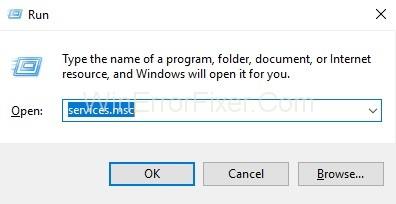
الخطوة 3 : ستظهر نافذة الخدمات . ابحث الآن عن خدمة Windows Update وانقر عليها نقرًا مزدوجًا.
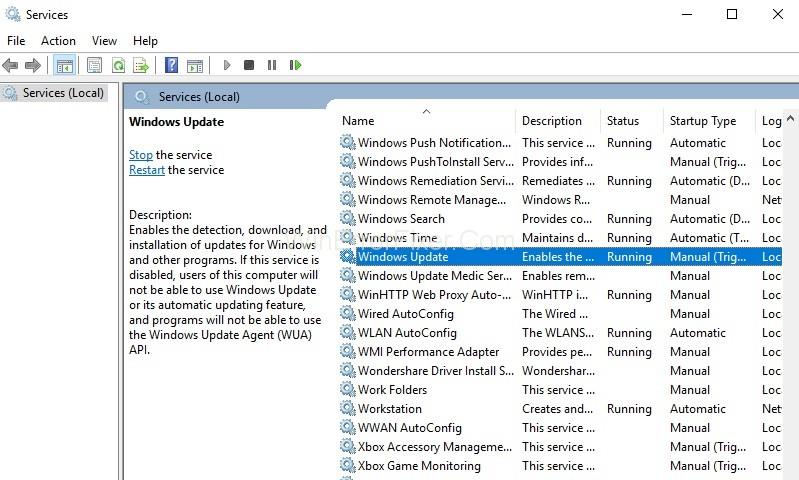
الخطوة 4 : ستظهر خصائص Windows Update. الآن قم بتغيير نوع بدء التشغيل إلى معطل وانقر على زر إيقاف . ثم انقر فوق الزر " تطبيق " و " موافق " .
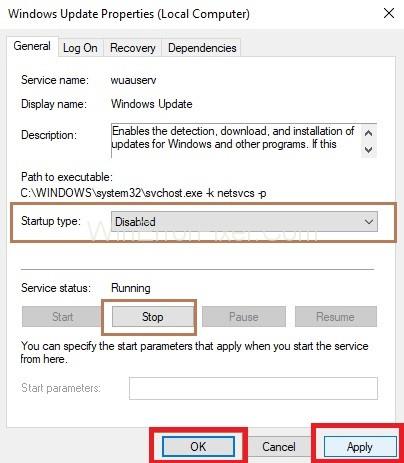
الخطوة 5 : الآن ، تحقق من استخدام وحدة المعالجة المركزية ؛ سيكون من الطبيعي الآن.
الحل 2: تعديل إعدادات الإنترنت
من خلال تغيير إعدادات الإنترنت ، يمكننا إيقاف التحديث التلقائي لـ Windows. لذلك لتغيير إعدادات الإنترنت إذا كنت تستخدم شبكة WiFi ، اتبع الخطوات التالية:
الخطوة 1 : أولاً ، تحتاج إلى الضغط على مفتاحي Windows و X معًا. ستظهر قائمة بالخيارات واختر الإعدادات منها.
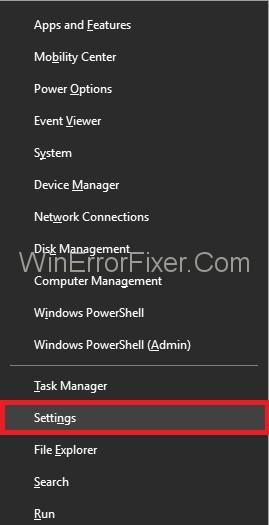
الخطوة 2 : ستظهر نافذة الإعدادات. الآن ، انقر فوق الشبكة والإنترنت ثم انقر فوق Wi-Fi.
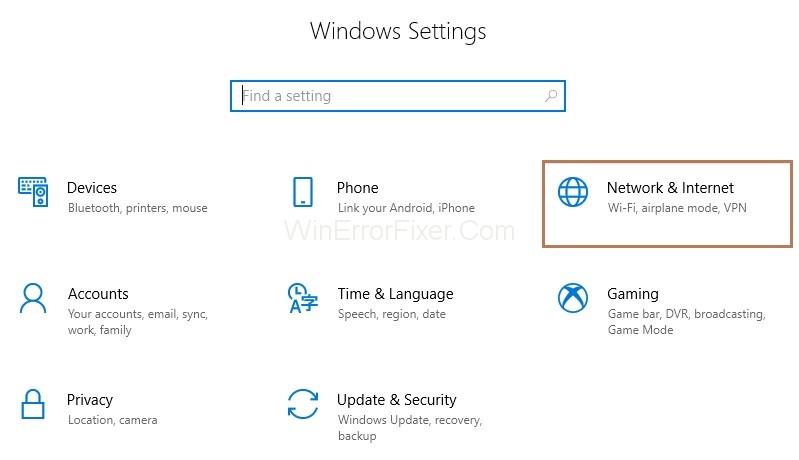
الخطوة 3 : انقر فوق خيارات متقدمة .
الخطوة 4 : الخطوة الأخيرة هي تمكين الخيار " تعيين كاتصال مقنن" .
إذا كنت تستخدم اتصال إيثرنت ، فاتبع الخطوات التالية:
الخطوة 1 : أولاً ، تحتاج إلى فتح مربع التشغيل بالضغط على مفتاح Windows و R معًا.
الخطوة 2 : الآن ، اكتب regedit في المربع وانقر فوق موافق.
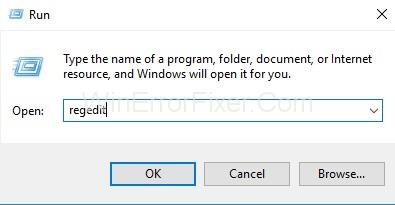
الخطوة 3 : ستظهر نافذة منبثقة للتحكم في حساب المستخدم (UAC) وانقر على زر موافق .
الخطوة 4 : ستظهر نافذة محرر التسجيل. الآن ، انقر فوق HKEY_LOCAL_MACHINE ثم انقر فوق البرنامج . الآن ، قم بتوسيع Microsoft ثم Windows NT. انتقل إلى CurrentVersion ثم NetworkList . الآن انقر بزر الماوس الأيمن فوق الخيار DefaultMediaCost وحدد أذونات .
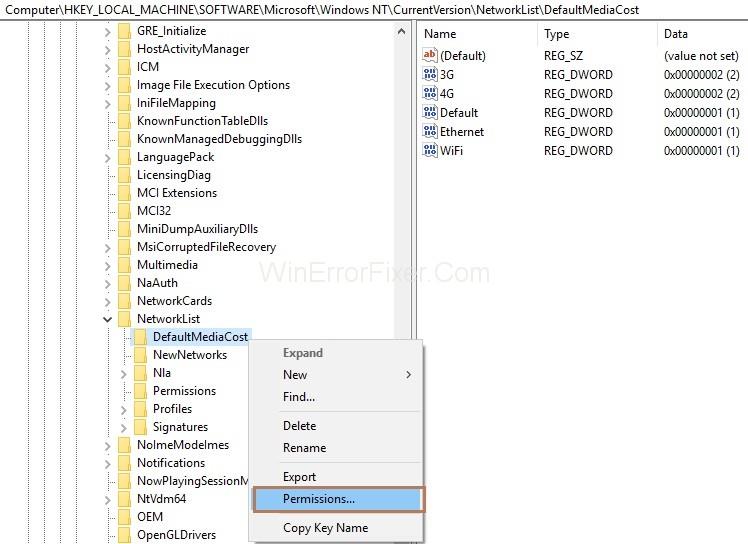
الخطوة 5: انقر فوق الزر " إضافة " ، ستظهر نافذة جديدة. أنت الآن بحاجة إلى إدخال اسم المستخدم الخاص بك ضمن القسم أدخل أسماء الكائنات لتحديدها والنقر فوق الزر " التحقق من الأسماء " . انقر على زر موافق .
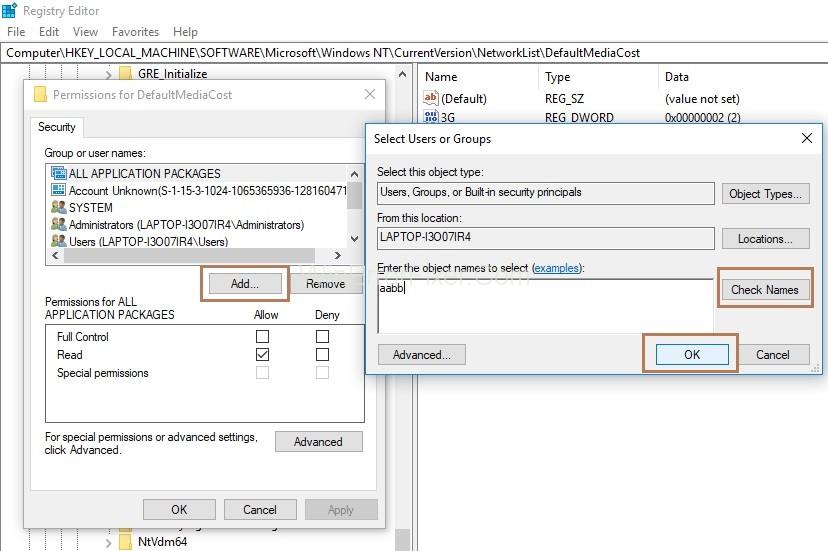
الخطوة 6 : انقر فوق المستخدم الذي أضفته للتو وحدد الخيار السماح بالتحكم الكامل وانقر فوق الزر "موافق".
الخطوة 7 : انقر نقرًا مزدوجًا فوق خيار Ethernet واضبط بيانات القيمة الخاصة به على " 2 ". انقر فوق زر موافق .
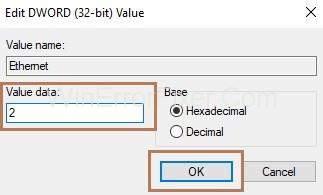
الخطوة 8 : الخطوة الأخيرة هي إعادة تشغيل نظامك.
الحل 3: تمهيد نظيف للنظام
إذا لم يعمل أي من الحلول المذكورة أعلاه ، فإن الحل النهائي الذي يمكنك تنفيذه هو تنظيف نظام التشغيل الخاص بك. الأداة المستخدمة لهذا هي أداة تكوين Microsoft . تساعد هذه الأداة في العثور على الملفات غير المرغوب فيها على النظام. ويمكنك حذف هذه الملفات لترقية أو زيادة أداء نظامك. كما أنه يقلل من استخدام وحدة المعالجة المركزية.
الخطوة 1 : أولاً ، افتح مربع التشغيل بالضغط على مفتاح Windows و R معًا.
الخطوة 2 : اكتب msconfig.exe في مربع التشغيل وانقر على زر موافق .
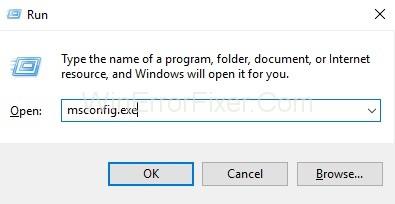
الخطوة 3: ستظهر نافذة تكوين النظام وحدد خيار بدء التشغيل العادي . وانقر على زر موافق .
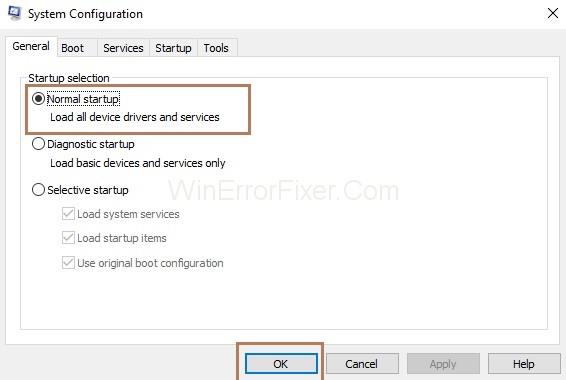
الآن ، أعد تشغيل النظام الخاص بك. وبالتالي ، سوف ينخفض استخدام وحدة المعا��جة المركزية الخاصة بك. أخيرًا ، يمكنك استخدام التطبيقات دون القلق بشأن بطء نظامك.
المشاركات المماثلة:
استنتاج
للتلخيص ، اتبع الحلول المذكورة أعلاه إذا كان استخدام وحدة المعالجة المركزية مرتفعًا وكان أداء النظام منخفضًا. سيساعدك تعطيل خدمة Windows Update في حل مشكلة وحدة المعالجة المركزية عالية Windows Modules Installer Worker على الفور.
قد يبدو من الغريب الموازنة بين إيجابيات وسلبيات تنزيل تحديث مجاني لنظام التشغيل الخاص بك، ولكن مسار تحديث Windows 10 لشهر أكتوبر 2018 هو
هل كنت تبحث عن طريقة لتعديل بنية اللاعب الخاص بك دون إعادة إنشاء شخصية جديدة في "Diablo 4"؟ حسنًا، أنت محظوظ. اللعبة تسمح لك
إذا كنت تبحث عن طريقة للارتقاء بتجربة تطوير Python، فإن VS Code أو Virtual Studio Code هو الحل الأفضل لك. إنها متعة و
تعد "Baldur's Gate 3" (BG3 للاختصار) واحدة من أكبر الألعاب التي سيتم إطلاقها في عام 2023. وهي استمرار لسلسلة Baldur's Gate، والتي كانت في الغالب تتمحور حول الكمبيوتر الشخصي.
على الرغم من أنه من المفترض أن يكون Windows 11 نظام تشغيل أكثر سهولة في الاستخدام من الإصدارات السابقة، إلا أنه يأتي مع بعض التغييرات المفاجئة. الجدير بالذكر،
يعد إعداد سطوع الشاشة ميزة مهمة، بغض النظر عن الجهاز الذي تستخدمه. ولكن من المهم بشكل خاص الحصول على مستوى السطوع
العديد من مغامرات تقمص الأدوار، مثل "Baldur's Gate 3"، تقدم في كثير من الأحيان حوارًا للاعبين وأسئلة مثيرة يحتاجون إلى الإجابة عليها لمواصلة تقدمهم. في
لقد ساعد Wallpaper Engine عشرات الآلاف من الأشخاص على استبدال صور الشاشة الثابتة المملة بمجموعة مذهلة من الصور المتحركة والمفعمة بالحيوية
كمطور، من المؤكد أنك استخدمت واحدة على الأقل من الأداتين الأسطوريتين: Visual Studio Code (VS Code) وVisual Studio العادي. كلاهما
تتمتع لعبة "Diablo 4" بعالم عميق وغني مليء بالأبراج المحصنة المظلمة التي يجب إكمالها، والزعماء الكبار الذين يجب التغلب عليهم، والغنائم المذهلة التي يمكنك الحصول عليها. ولكن، إذا كنت ترغب في معالجة
Yama هي واحدة من Katanas الملعونة في اللعبة وتحمل الحالة الأسطورية. سيقدم لك استخدام مثل هذا السلاح القوي في عالم "Blox Fruits" المفتوح
قام كل مستخدم لجهاز كمبيوتر يعمل بنظام Windows تقريبًا بحذف ملف أراد الاحتفاظ به عن طريق الخطأ. على الرغم من أن خطوتك الأولى يجب أن تكون التحقق من سلة المحذوفات، إلا أنه قد لا يكون كذلك
عند البث باستخدام OBS، قد ترغب في تحسين الخلفية الخاصة بك. وهذا يضمن وجود خلفية مناسبة للبث الخاص بك، مما يجعله يبدو جذابًا.
يلعب كل عنصر دورًا مهمًا في تعزيز تجربة اللعب للاعب. وينطبق هذا بشكل خاص على ألعاب لعب الأدوار (RPG) مثل "Diablo 4".
ليس هناك ما هو أسوأ من تشغيل جهاز الكمبيوتر الخاص بك الذي يعمل بنظام Windows لتكتشف أن جهازك لا يعمل كما هو متوقع. على سبيل المثال، عندما لا تتمكن حتى من تسجيل الدخول
Windows Defender عبارة عن أداة مجانية ومدمجة وشاملة لمكافحة الفيروسات تتمتع بحماية موثوقة. ومع ذلك، هناك بعض العيوب لاستخدامه. إنها
يعد محول الشبكة الموجود على نظام التشغيل Windows جهازًا حيويًا يضمن تشغيل اتصالات الشبكة بسلاسة. منذ يتلقى محول الشبكة
حتى إذا كنت تستخدم Windows لفترة طويلة، فقد تواجه أحيانًا تحديات تتطلب مساعدة الخبراء. سواء كنت تواجه
ربما أعطتنا التعليمات البرمجية المدفونة في نظام التشغيل Windows 10 مزيدًا من الأدلة التي تشير إلى أن Microsoft تعمل على هاتف Surface Phone. وهذه ليست المرة الأولى التي تنتشر فيها شائعات عن مثل هذا الأمر
هل تريد توصيل جهازي AirPods بجهاز كمبيوتر يعمل بنظام Windows أو Mac في وقت واحد؟ اتبع البرامج التعليمية المفيدة في هذه المقالة للتواصل.


















